Как отправить видео с Youtube в WhatsApp, отправляем длинные видео
Обмен медиаконтентом из сети стал необычайно популярным явлением в приложениях по типу WhatsApp. При общении можно делиться эмоциями не только с помощью стикеров и смайлов «emoji», но и посредством отправки интересных видеороликов. Для этого предусмотрены несколько способов и функций, рассмотренных ниже. Вы узнаете, как отправить видео в Ватсапе, не загружая его на устройство.
Отправка видео с YouTube в WhatsApp
В своём роде Ватсап является мультиплатформенным мессенджером. Проще говоря, официально он поддерживается на нескольких типах устройств. В статье рассмотрены варианты решения проблемы с отправкой видео на операционных системах Android и Windows (веб-версия, актуальна так же для других ОС). Перечисленные методы подразумевают отправку ссылки на видеоролик ссылкой разными способами.
Мобильное приложение на Android
Самым распространённым вариантом использования Ватсап является, конечно же, мобильное устройство. Отлично подходит для моментального (зависит от качества связи с сетью) обмена сообщениями с другими пользователями, в том числе, из списка ваших контактов.
Способ 1: Кнопка поделиться
Эта универсальная функция на YouTube позволяет отправлять выбранный видеоролик не только в WhatsApp, но и в другие используемые вами программы для общения. Её можно использовать в два разных способа — первый рассмотрим сейчас.
- Переходим к нужному видео на YouTube (в примере рассмотрено мобильное приложение), нажимаем на паузу и выбираем стрелку, выполняющую функцию «Поделиться«.
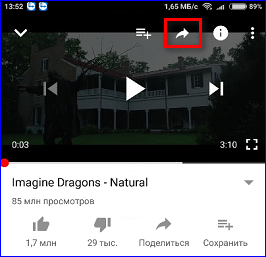
- В открывшемся окне находим иконку приложения «WhatsApp«.
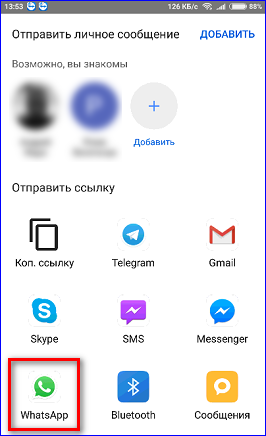
- Далее выбираем чат с собеседником, кому будем отправлять ранее выбранное видео.
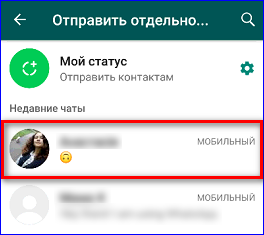
- Кликаем по появившейся стрелке в правом нижнем углу экрана.
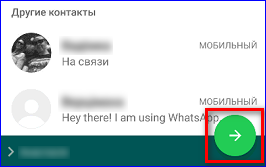
- Откроется диалоговое окно: там убедитесь, что отправляете нужное видео и нажмите стрелку ещё раз для отправки сообщения.
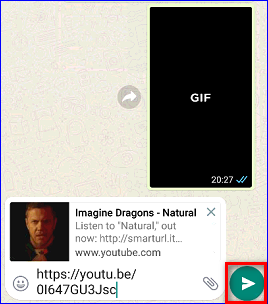
Способ 2: Копирование ссылки
С помощью той же кнопки можно произвести копирование ссылки на видео даже при отсутствии адресной строки, как это показано в приложении Ютуба.
- Воспользуйтесь альтернативной кнопкой «Поделиться» под видео. Её особенность в том, что для её использования не обязательно ставить ролик на паузу.
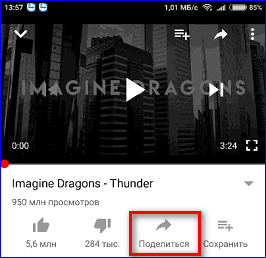
- Найдите иконку «Копировать ссылку» и нажмите на её.
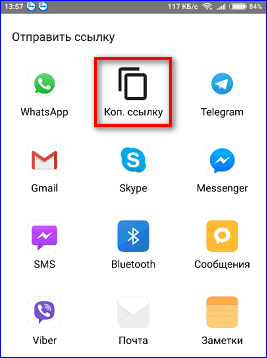
- Перейдите в диалоговое окно с вашим собеседником и зажмите пальцем на строке «Введите текст«.
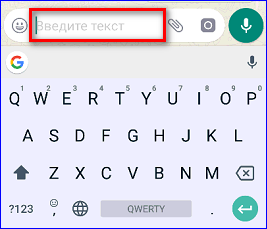
- Появится кнопка «Вставить» — нажимаем и видим появившееся видео, как в первом способе.
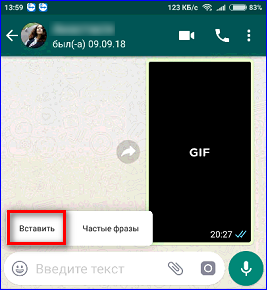
- При желании, дополнительное окно можно открепить с помощью крестика, отправив лишь ссылку. Отправляем сообщение, воспользовавшись зелёной стрелкой.
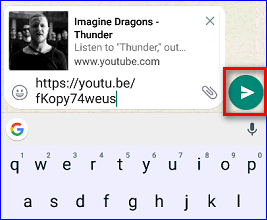
Веб-версия в ОС Windows
Авторизация в веб-версии возможна только при условии активного сеанса с мобильного устройства. Компьютерная версия не является полноценной — она лишь синхронизирует сообщения на экране компьютера и на телефоне. Это удобно, если нужно работать с большими объемами переписок или сообщений, либо при ситуациях, когда мобильный неуместно использовать вместе с компьютером.
Способ 1: Копирование пустой ссылки
- Переходим к видео на YouTube в любимом браузере и нажимаем правой кнопкой мыши на картинку. Выбираем самый удобный из представленных на картинке ниже вариант, чтобы внести ссылку в буфер обмена.
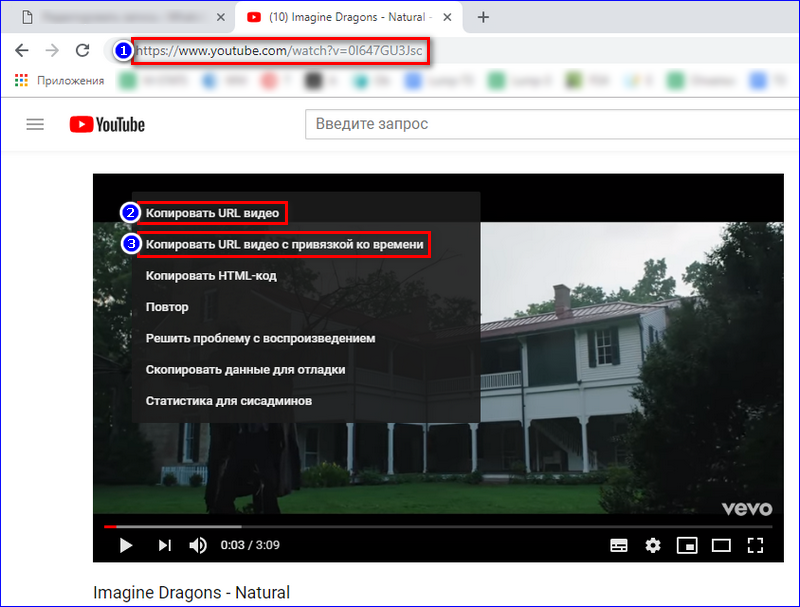
- Переключаем вкладку на WhatsApp Web и выбираем контакт, которому будем отправлять видеоролик.
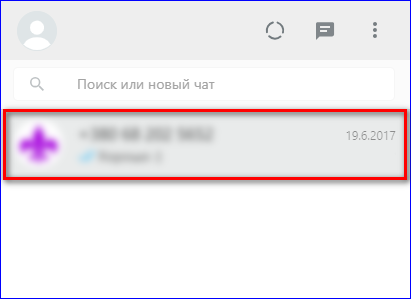
- Щелкаем правую кнопку мыши и выбираем пункт «Вставить«, либо используем комбинацию клавиш «Ctrl + V«.
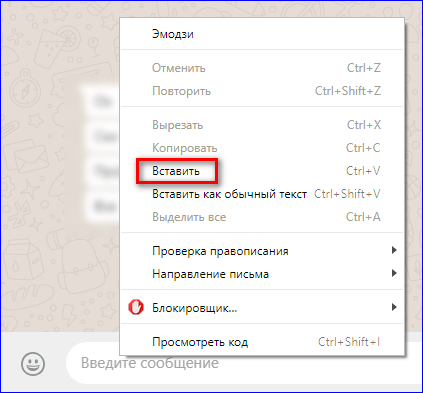
- В чате отобразится небольшое превью с краткой информацией о видео. Нажмите стрелку вправо для его отправки собеседнику.

Способ 2: Ссылка с тегами
Веб-ссылка может вмещать в себя дополнительную информацию для пользователей. В рассматриваемом случае, в неё можно внести время, с которого начнётся воспроизведение ролика у получателя сообщения. Для этого воспользуйтесь инструкцией ниже.
- Перейдите к видео и кликните по кнопке «Поделиться«. Она находится сразу под роликом.
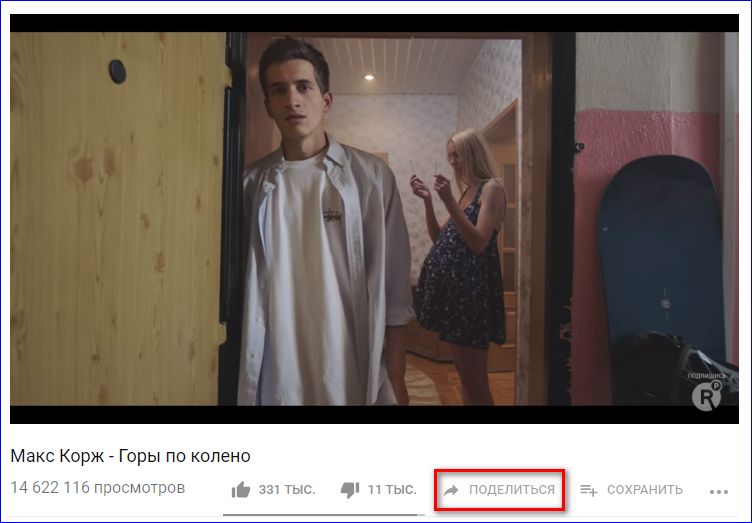
- Щелкните «Копировать» напротив строки с укороченной ссылкой. Дополнительно можете воспользоваться галочкой «Начало«, и установите начало отрывка, с которого будет начинаться воспроизведение видео после его открытия по сформированной ссылке.
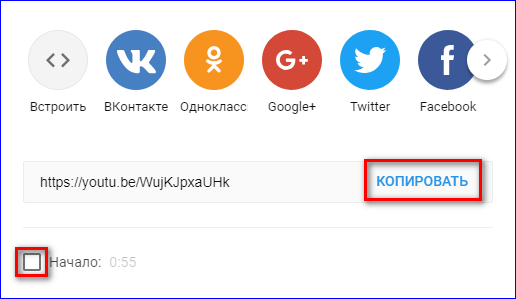
Таким образом можно делиться видеороликами не только в мессенджере, но и в популярных социальных сетях, и других аналогах, конкурирующих с WhatsApp в непростой борьбе за внимание пользователя. Воспользуйтесь любым из представленных способов, и экономьте пространство памяти на вашем устройстве, не засоряя его одноразовыми роликами.


